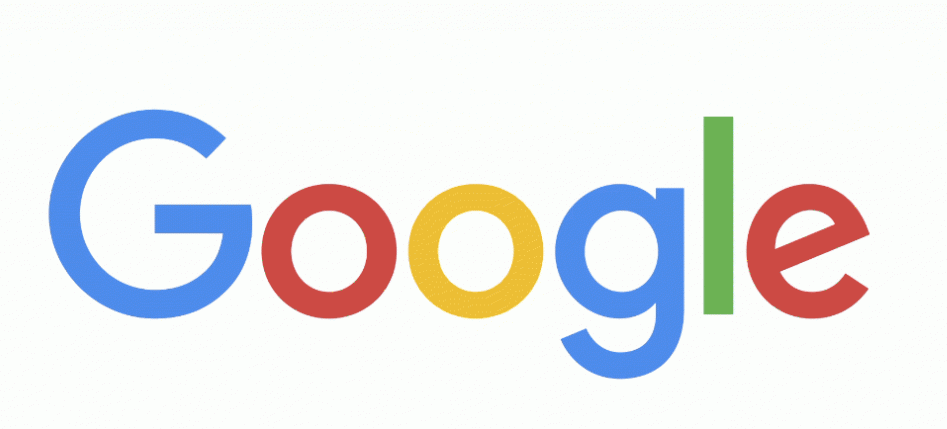
在现代互联网使用中,浏览器是我们日常生活中不可或缺的一部分。虽然市面上有多种浏览器可供选择,但谷歌浏览器(Google Chrome)因其速度快、功能强大而备受用户喜爱。如果你还没有将谷歌浏览器设置为默认浏览器,本文将为你提供详细的步骤和解释,帮助你轻松完成这个过程。
首先,什么是默认浏览器?默认浏览器是在打开网页链接时自动使用的浏览器。例如,当你点击电子邮件中的链接时,系统会使用默认浏览器打开该链接。将谷歌浏览器设置为默认浏览器,意味着所有网页链接都将自动在谷歌浏览器中打开,从而提升使用体验。
下面是不同操作系统中设置谷歌浏览器为默认浏览器的步骤。
### 在Windows系统中设置谷歌浏览器为默认浏览器
1. **安装谷歌浏览器**:首先,确保你的电脑上已经安装了谷歌浏览器。如果尚未安装,可以从谷歌官方网站下载并安装。
2. **打开设置**:点击屏幕左下角的“开始”按钮,然后点击“设置”图标(齿轮状)。
3. **选择“应用”**:在设置窗口中,找到并点击“应用”选项。
4. **进入默认应用**:在左侧菜单中,选择“默认应用”。在这里,你可以设置不同类型文件的默认打开方式。
5. **更改默认浏览器**:向下滚动找到“Web浏览器”选项,然后点击当前的默认浏览器图标。此时会弹出一个程序列表。
6. **选择谷歌浏览器**:从列表中选择“谷歌浏览器”。一旦选择,谷歌浏览器将成为默认浏览器。
### 在macOS系统中设置谷歌浏览器为默认浏览器
1. **安装谷歌浏览器**:确保你的Mac上已经安装了谷歌浏览器。
2. **打开系统偏好设置**:点击屏幕左上角的苹果图标,然后选择“系统偏好设置”。
3. **选择“常规”**:在系统偏好设置中,找到并点击“常规”选项。
4. **设置默认网页浏览器**:在“默认网页浏览器”下拉菜单中,选择“谷歌浏览器”。完成后,关闭系统偏好设置。
### 在Android设备中设置谷歌浏览器为默认浏览器
1. **安装谷歌浏览器**:确保你在Android设备上安装了谷歌浏览器。
2. **打开设置**:在设备的主屏幕上找到并点击“设置”应用。
3. **选择应用**:向下滚动并找到“应用”或“应用管理器”,点击进入。
4. **默认应用设置**:找到“默认应用”或“默认应用设置”选项,进入后选择“浏览器应用”。
5. **选择谷歌浏览器**:从应用列表中选择“谷歌浏览器”作为默认浏览器。
### 在iOS设备中设置谷歌浏览器为默认浏览器
1. **安装谷歌浏览器**:确保你已经在iOS设备上安装了谷歌浏览器。
2. **打开设置**:点击设备主屏幕上的“设置”应用。
3. **滚动到谷歌浏览器**:在设置菜单中,向下滚动找到并点击“谷歌浏览器”。
4. **设置为默认浏览器**:点击“默认浏览器应用”选项,然后选择“谷歌浏览器”。
完成以上步骤后,你的谷歌浏览器将被设置为默认浏览器。在以后的浏览体验中,当你点击网页链接时,谷歌浏览器会自动打开,提供更流畅的访问体验。
通过设置谷歌浏览器为默认浏览器,你将能享受到其强大的扩展库、用户友好的界面和高效的同步功能。同时,它还提供了丰富的隐私保护及安全防护技术,确保你的网络活动更加安全。在信息繁杂的时代,拥有一个高效且安全的浏览器无疑是每个用户的必备选择。希望本文能够帮助你顺利完成设置,享受全新的浏览体验!











